CentOS7에서 루트 비밀번호를 잊어버리는 솔루션
- Guanhui원래의
- 2020-06-02 11:30:3011220검색

루트 비밀번호를 잊어버린 CentOS7 솔루션
1. 시스템을 시작하고 GRUB2 부팅 화면에서 E 키를 누르고 부팅 항목을 편집합니다.
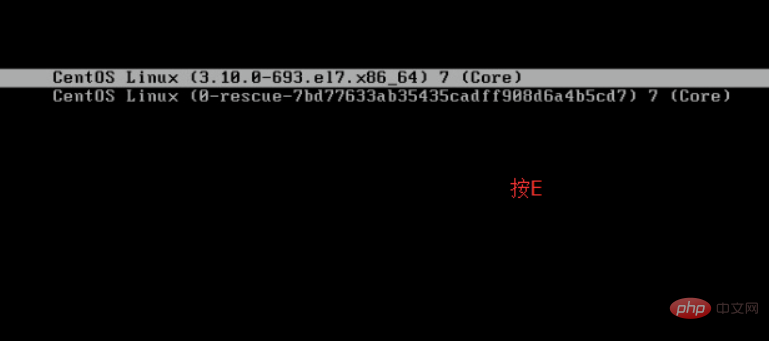
2. linux16 줄 끝(UEFI 시스템에서는 linuxefi입니다.) 시스템 정보를 표시하려면 rhgb 및 Quiet 두 매개변수를 삭제하세요. rd.break enforcing=0
64- 비트 IBM Power 시리즈, 이 라인은 x86-64 BIOS 부팅 시스템의 Linux이며 UEFI 부팅 시스템의 linux16 라인의 끝입니다. linuxefi 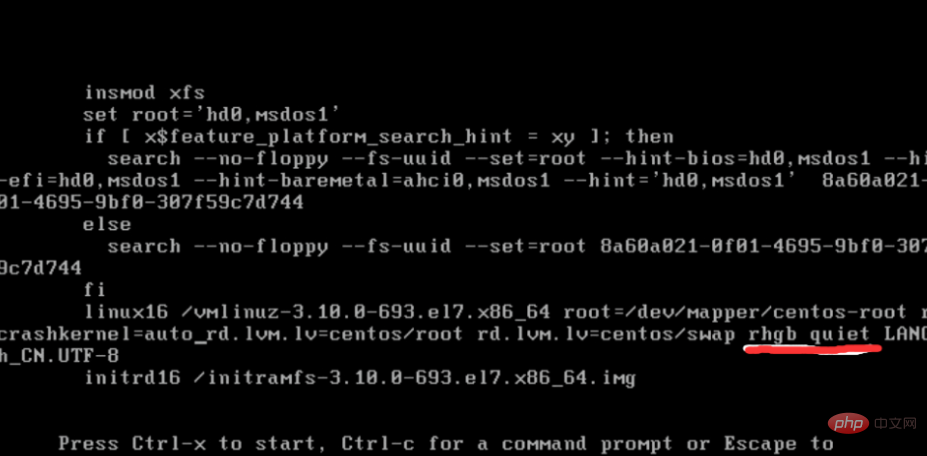
4를 누르세요. 변경된 매개변수로 시스템을 부팅하려면
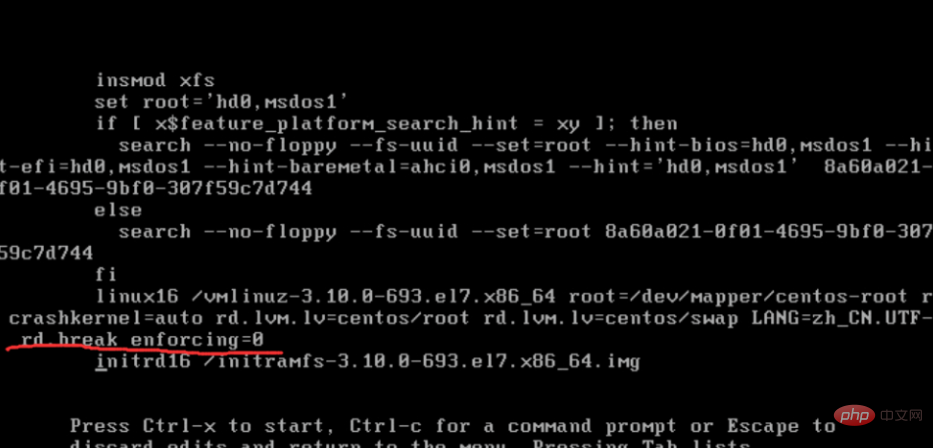
5. /sysroot/ 파일 시스템이 읽기 전용으로 마운트되면 파일 시스템에 쓰기가 불가능하므로 비밀번호를 변경할 수 없습니다. 파일 시스템을 쓰기 가능으로 다시 마운트합니다.
mount -o remount,rw /sysroot
6. 파일 시스템이 쓰기 가능으로 다시 마운트되고, 다음과 같이 파일 시스템의 루트를 변경합니다. 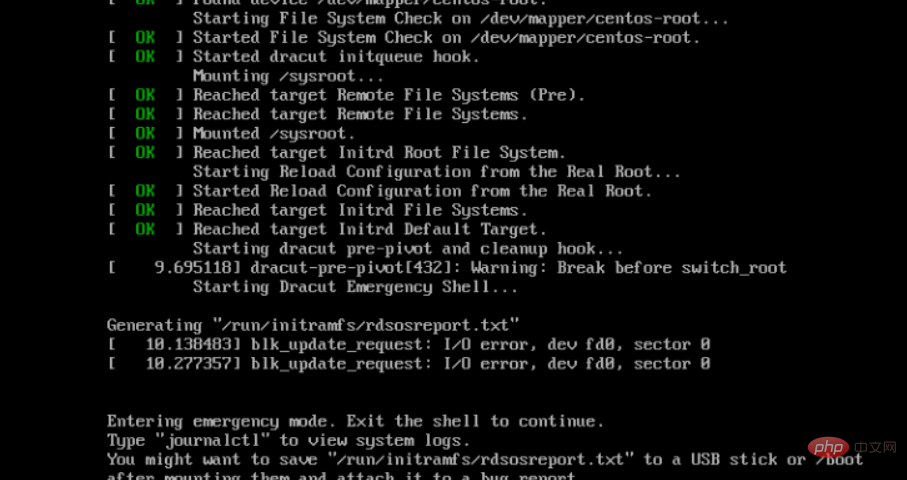
chroot /sysroot7. passwd 명령을 입력하면 명령줄에서 루트 비밀번호를 변경하라는 메시지를 표시합니다
8. 비밀번호 파일을 업데이트하면 SELinux 보안 컨텍스트 파일 오류가 발생합니다. 다음 명령을 입력하여 다음 시스템 부팅 전에 모든 파일을 다시 표시합니다.
touch /.autorelabel
9. 시스템을 읽기 전용으로 다시 마운트합니다. 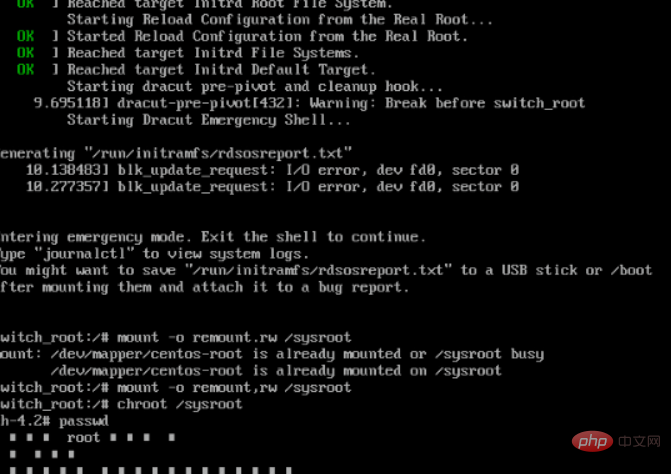
mount -o remount,ro /
10 chroot 환경을 종료하려면
exit
명령을 입력합니다. 11. 다시 종료 명령을 입력합니다. 초기화를 완료하고 시스템 부팅을 완료합니다. 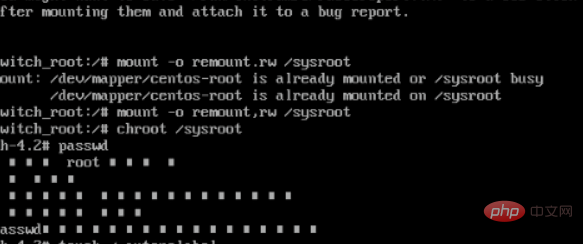
exit
이 시점에서 마지막 종료 단계를 완료한 후 조금 더 기다리면 시작 페이지에 들어가서 루트 사용자의 비밀번호를 입력하여 로그인하게 됩니다. 성공적으로.
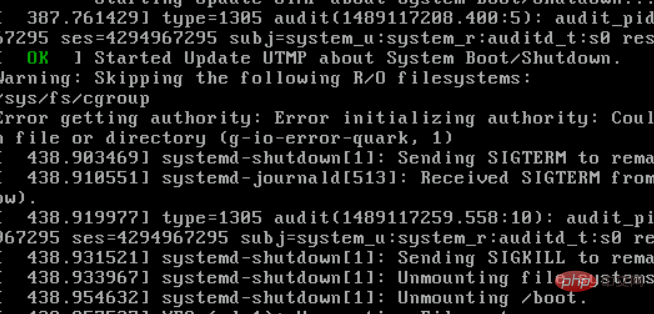
추천 튜토리얼: "
CentOS"
위 내용은 CentOS7에서 루트 비밀번호를 잊어버리는 솔루션의 상세 내용입니다. 자세한 내용은 PHP 중국어 웹사이트의 기타 관련 기사를 참조하세요!

